MFC-J6945DW
Часто задаваемые вопросы и устранение неполадок |
Загрузите бумагу формата A3, Ledger или Legal в лоток 1/ лоток 2 / лоток 3
- Если для параметра [Проверьте бумагу] установлено значение [Вкл.], то когда лоток выдвигается из устройства, на ЖК-дисплее отображается запрос на изменение типа и формата бумаги.
- Если в лоток загружается бумага другого формата, необходимо изменить настройку формата бумаги на устройстве или настройку формата бумаги на компьютере.
Это позволяет устройству автоматически подавать бумагу из соответствующего лотка, если в устройстве или в драйвере принтера установлен автоматический выбор лотка.
- Лоток 2 предназначен для использования только обычной бумаги. (MFC-J6945DW)
- Лотки 2 и 3 предназначены только для обычной бумаги (MFC-J6947DW).
Эти указания описывают порядок загрузки бумаги в лоток 1.
- Порядок действий для лотка 2 очень похож (MFC-J6945DW).
- Порядок действий для лотков 2 и 3 очень похож (MFC-J6947DW).
- Если откидная панель для бумаги (1) раскрыта, закройте ее, а затем задвиньте опорную панель (2).

- Полностью извлеките лоток из устройства, как показано стрелкой.


При загрузке бумаги в лоток 2 или 3 (MFC-J6947DW) снимите верхнюю крышку лотка (1).

- Поставьте лоток на плоскую поверхность.
Сдвиньте зеленый ползунок влево, затем выдвиньте лоток до щелчка.

- Осторожно нажмите и сдвиньте направляющие ширины бумаги (1) и направляющую длины бумаги (2) в соответствии с форматом бумаги.Убедитесь, что треугольная отметка (3) на направляющей ширины бумаги (1) и направляющей длины бумаги (2) совмещена с отметками используемого формата бумаги.
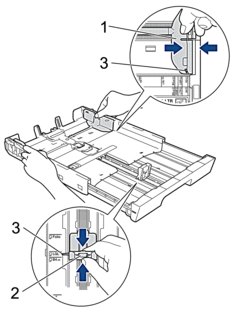
- Хорошо "распушите" пачку бумаги во избежание замятия и сбоев подачи.

 Обязательно убедитесь, что бумага не скручена и не смята.
Обязательно убедитесь, что бумага не скручена и не смята. - Осторожно загрузите бумагу в лоток для бумаги стороной для печати вниз.
Книжная ориентация
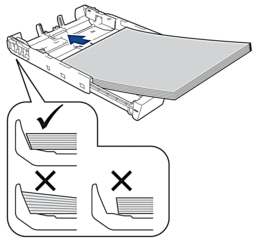
- ВАЖНАЯ ИНФОРМАЦИЯ
- Не проталкивайте бумагу слишком далеко, поскольку она может приподняться в задней части лотка и вызвать проблемы при подаче.
 Чтобы добавить бумагу, прежде чем она закончится в лотке, удалите бумагу из лотка и объедините ее с добавляемой бумагой. Во избежание подачи нескольких листов одновременно обязательно "распушите" стопку бумаги.
Чтобы добавить бумагу, прежде чем она закончится в лотке, удалите бумагу из лотка и объедините ее с добавляемой бумагой. Во избежание подачи нескольких листов одновременно обязательно "распушите" стопку бумаги. - Убедитесь, что направляющая длины бумаги (1) касается краев бумаги.

- Осторожно отрегулируйте направляющие ширины бумаги (1) в соответствии с форматом бумаги.Убедитесь, что направляющие для бумаги касаются краев стопки.
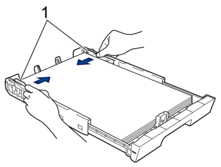
- Убедитесь, что бумага лежит в лотке ровно, и высота стопки не превышает отметки максимальной загрузки (1).Загрузка в лоток слишком большого количества бумаги может привести к замятию.


При загрузке бумаги в лоток 2 или 3 (MFC-J6947DW) установите на место верхнюю крышку лотка.

- Медленно задвиньте лоток для бумаги в аппарат.
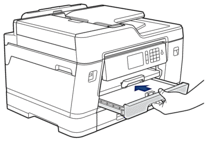
- ВАЖНАЯ ИНФОРМАЦИЯ
-
НЕ задвигайте лоток в устройство с усилием или быстро. Это может привести к замятию бумаги или затруднить подачу бумаги.
- Выдвиньте опорную панель (1) до защелкивания на месте, а затем раскройте откидную панель для бумаги (2).

- При необходимости измените настройку формата бумаги в меню устройства.
- ОСТОРОЖНО
- Устанавливайте устройство таким образом, чтобы лоток не выступал за край стола, и его никто не задел. Устройство может упасть и причинить травму.

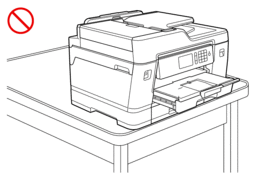

Прежде чем сдвигать лоток, извлеките из него бумагу.
Поставьте лоток на плоскую поверхность.
Сдвиньте зеленый ползунок влево, затем надавите на переднюю часть лотка, чтобы задвинуть его до щелчка. Положите бумагу в лоток.

